Vous rencontrez des problèmes avec votre réseau sans fil ? Et, ce malgré les diverses mise à jour, notamment la version OS X 10.10.2 ? Pas de connexions, des coupures intempestives, des lenteurs extrêmes, voire même des gels de votre Mac. Alors, il faut prendre le taureau par les cornes et résoudre cela radicalement en procédant à une réinstallation propre d’OS X Yosemite ou plus subtilement au cas par cas grâce à nous conseils ci-dessous réparer Yosemite WiFi. Ce sont des pistes, il en existe sans doute d’autres mais celles-ci fonctionnent et c’est du 100% gratuit.
Réparer Yosemite WiFi : supprimer la configuration réseau actuelle
La première solution consiste à effacer vos paramètres réseau actuels. Cela fonctionne avec Yosemite, Mavericks et Mountain Lion. Pour cela désactiver d’abord le Wi-Fi (Préférences Système, Réseau, menu Wi-Fi).
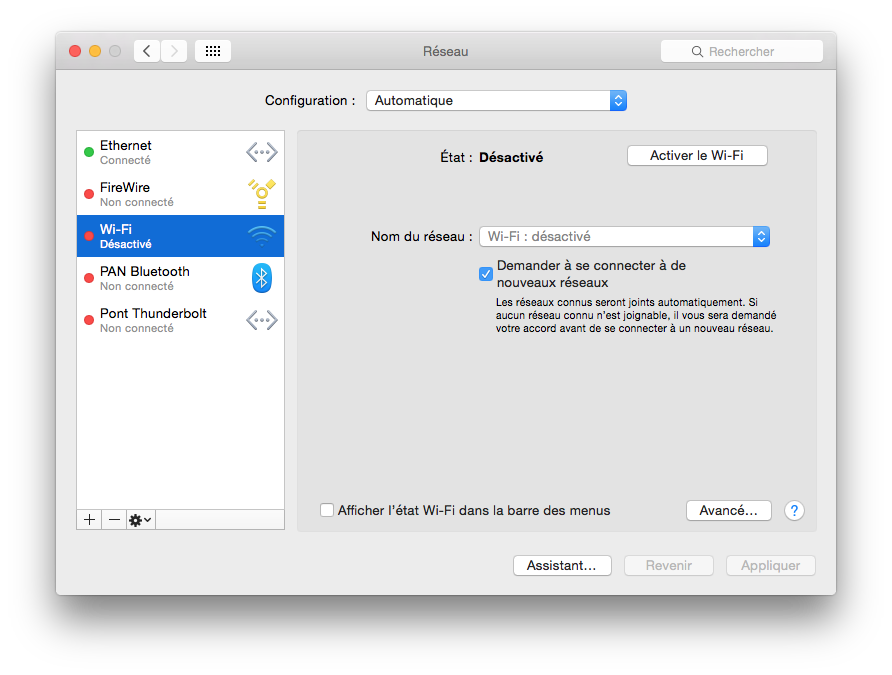
Ensuite, depuis le Finder de Mac OS X, pressez les touches clavier Command + Shift + G et entrez le chemin de destination des fichiers de configuration réseau, c’est à dire : /Library/Preferences/SystemConfiguration/
Dans ce sous-dossier vous allez supprimer les fichiers suivants ou si vous le souhaitez les conserver provisoirement dans un dossier de votre choix :
com.apple.airport.preferences.plist
com.apple.network.identification.plist
com.apple.wifi.message-tracer.plist
NetworkInterfaces.plist
preferences.plist
Suite à cela, redémarrez votre Mac, réactivez le Wi-Fi et reconfigurer votre réseau, cela devrait fonctionner. Le cas contraire poursuivez l’article.

Réparer Yosemite WiFi : modifier les DNS et le MTU
Si la connexion Wi-Fi est trop lente, ce sont peut-être vos DNS qui sont à la traîne. Nous vous avons déjà indiqué dans le tutoriel DNS Yosemite : trouver les plus rapides pour accélerer Internet comment en changer. Il faut vous rendre dans les Préférences Système, Réseau, bouton Avancé… et dans serveur DNS en saisir de nouveaux. Vous déterminerez lesquels sont les meilleurs grâce à l’article précité. Autre astuce qui fonctionne. Allez dans l’onglet Matériel. Mettez le menu Configurer sur Manuellement et choisissez la valeur MTU personnalisée 1453. Cela devrait booster votre Wi-Fi !
Réparer Yosemite WiFi : faire un reset du SMC
La troisième solution consiste à faire un reset de l’EFI ou SMC. Cela remettra à plat la configuration de votre iMac, MacBook ou Mac mini. Rassurez-vous, vous ne perdrez pas vos données. Suivez à la lettre toutes les indications de notre tutoriel pour cela.
Réparer Yosemite WiFi : décharger et recharger les DNS
Si vous êtes sûrs de la qualité de vos DNS, alors il se peut qu’ils aient besoin d’être rafraîchis. Ouvrez une fenêtre du Terminal (Applications, Utilitaires, Terminal) et tapez la commande suivante suivie de la touche Entrée du clavier :
sudo launchctl unload -w /System/Library/LaunchDaemons/com.apple.discoveryd.plist
Maintenant, recharger les DNS via la commande suivante :
sudo launchctl load -w /System/Library/LaunchDaemons/com.apple.discoveryd.plist
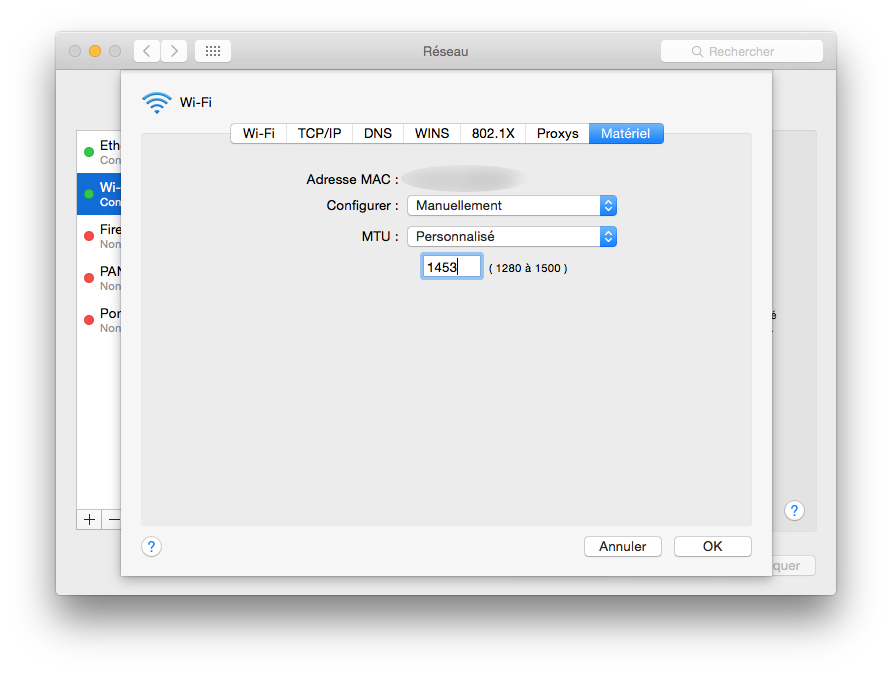
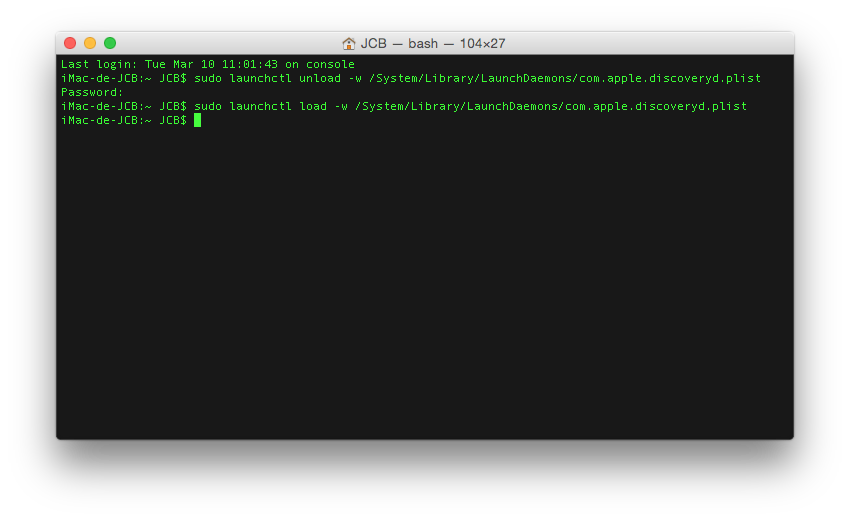
Bonsoir voila j’ai cru etre sauvé grace a vos manipulation mais rien n’y fais je vais essayer de faire bref. Mon probleme est bien celui du sujet: Connection lente, tres instable plusieurs fois par jour ma wifi est bien connectée a ma box mais pas possible d’etre sur le net et aucun telechargement envisageable… (legal bien sur haha) J’ai effectué toute les manip’ exépté les deux dernieres le reset du sms car ma version est plus recente que celles proposées sur Apple, et la manipulation sur le Terminal ne semble pas fonctionner ( Last login: Sun Dec 18 20:35:37 on console
macbook-m********:~ M*****$ sudo launchctl unload -w /System/Library/LaunchDaemons/com.apple.discoveryd.plist
Password:
/System/Library/LaunchDaemons/com.apple.discoveryd.plist: No such file or directory )
S’il vous plais je voudrai une connection normal moi aussi 🙁 ca fait des mois que ca dur j’ai cru que c’etait la distance entre le terminal et la box mais un jour je me suis mis a moin d’un metre et c’etait toujours aussi catastrofique…
Merci, bien a vous heros du net ! Et bonnes fetes biensur
bonjour,
je vais suivre la procédure pour supprimer la config réseau sur le mac de qlq’un à distance et j’ai regardé sur le mien pour trouver les fichiers à supprimer mais il me manque
com.apple.network.identification.plist
j’ai par contre
com.apple.network.eapolclient.configuration
qui ne m’a pas l’air d’être la même chose.
Tous ces fichiers nommés dans le tutoriel doivent être présents ? sinon… ?
merci
Bonjour a tous, c’est pour moi un problème recurent j’ai beau faire la manip proposé dans ce post quelques heures plus tard ou jour… et bien ca revient et c’est tres tres ccccc……